En el ámbito del análisis de datos y la visualización de datos, Microsoft Excel 2016 se erige como una herramienta indispensable. Su capacidad para manejar grandes conjuntos de datos, realizar cálculos complejos y generar representaciones visuales atractivas lo convierte en un aliado fundamental para profesionales de diversos campos. Sin embargo, la gestión eficiente de hojas de cálculo extensas puede resultar un desafío, especialmente cuando se trabaja con datos que abarcan un gran número de filas y columnas.
En este contexto, la función de congelamiento de encabezados de filas y columnas en Excel 2016 emerge como una herramienta crucial para optimizar la productividad y la navegabilidad dentro de las hojas de cálculo. Esta función permite “fijar” las filas o columnas superiores o izquierdas de la hoja de cálculo, de modo que permanezcan visibles mientras se desplaza por el resto del contenido. De esta manera, los encabezados de filas y columnas se mantienen en la vista, facilitando la identificación de los datos y la referencia a las diferentes variables.
Beneficios del congelamiento de encabezados
La congelación de encabezados en Excel 2016 ofrece una serie de ventajas significativas para el usuario, mejorando la eficiencia y la precisión del trabajo con hojas de cálculo⁚
- Mejor comprensión de los datos⁚ Al mantener los encabezados de filas y columnas visibles, se facilita la comprensión de la estructura y el significado de los datos. Se evita la necesidad de desplazarse constantemente hacia arriba o hacia la izquierda para verificar los nombres de las columnas o las etiquetas de las filas.
- Mayor precisión en el análisis⁚ La visualización constante de los encabezados reduce la posibilidad de errores al realizar referencias a celdas o al interpretar los datos. Se garantiza que se esté trabajando con la información correcta en todo momento.
- Navegación más fluida⁚ La función de congelamiento permite desplazarse por la hoja de cálculo de forma rápida y sencilla, sin perder de vista los encabezados. Esto es particularmente útil al trabajar con hojas de cálculo grandes o complejas.
- Mejor colaboración⁚ Al compartir una hoja de cálculo con otros usuarios, la congelación de encabezados garantiza que todos los participantes comprendan la estructura de los datos y puedan navegar por la hoja de cálculo de forma eficiente.
Cómo congelar encabezados de filas y columnas en Excel 2016
Congelar encabezados de filas y columnas en Excel 2016 es un proceso sencillo que se puede realizar en pocos pasos⁚
1. Seleccionar la celda a partir de la cual se desea congelar
El primer paso consiste en seleccionar la celda que se encuentra inmediatamente debajo del encabezado de fila o a la derecha del encabezado de columna que se desea congelar. Por ejemplo, si se desea congelar la primera fila, se debe seleccionar la celda A2. Si se desea congelar la primera columna, se debe seleccionar la celda B1.
2. Acceder a la opción “Congelar paneles”
Una vez seleccionada la celda, se debe acceder a la pestaña “Vista” en la cinta de opciones de Excel. En el grupo “Ventana”, se encuentra la opción “Congelar paneles”. Al hacer clic en esta opción, se despliega un menú con las opciones “Congelar filas superiores”, “Congelar columnas izquierdas” y “Descongelar paneles”.
3. Seleccionar la opción de congelamiento deseada
Dependiendo de la necesidad, se selecciona la opción de congelamiento que se desea aplicar⁚
- “Congelar filas superiores”⁚ Esta opción congela las filas que se encuentran por encima de la celda seleccionada. Las filas congeladas permanecerán visibles mientras se desplaza por el resto de la hoja de cálculo.
- “Congelar columnas izquierdas”⁚ Esta opción congela las columnas que se encuentran a la izquierda de la celda seleccionada. Las columnas congeladas permanecerán visibles mientras se desplaza por el resto de la hoja de cálculo.
4. Descongelar paneles
Si se desea eliminar el congelamiento de las filas o columnas, se puede acceder nuevamente a la opción “Congelar paneles” y seleccionar la opción “Descongelar paneles”. Esto liberará las filas o columnas congeladas y permitirá desplazar la hoja de cálculo sin restricciones.
Ejemplos de uso
Para ilustrar la utilidad de la función de congelamiento de encabezados, se presentan algunos ejemplos prácticos⁚
Ejemplo 1⁚ Análisis de ventas por región
Imagine una hoja de cálculo con datos de ventas de una empresa, donde las filas representan los diferentes productos y las columnas representan las diferentes regiones. Si se desea analizar las ventas de un producto específico en todas las regiones, se puede congelar la columna del producto y desplazarse por las diferentes regiones sin perder de vista el nombre del producto. Esto facilita la comparación de las ventas del producto en las distintas regiones.
Ejemplo 2⁚ Gestión de presupuestos
En una hoja de cálculo de presupuesto, se puede congelar la primera fila, que contiene los nombres de los diferentes gastos. Al desplazarse por las diferentes categorías de gastos, se mantiene visible el nombre de cada gasto, lo que facilita la identificación y el análisis de los datos.
Ejemplo 3⁚ Análisis de datos de encuestas
En una hoja de cálculo con datos de una encuesta, se puede congelar la primera columna, que contiene las preguntas de la encuesta. Al desplazarse por las respuestas de los encuestados, se mantiene visible la pregunta a la que corresponde cada respuesta, lo que facilita la interpretación de los datos.
Conclusión
La función de congelamiento de encabezados de filas y columnas en Excel 2016 es una herramienta fundamental para optimizar la productividad y la navegabilidad dentro de las hojas de cálculo. Al mantener los encabezados visibles, se facilita la comprensión de los datos, se reduce la posibilidad de errores y se agiliza el proceso de análisis. Esta función es especialmente útil al trabajar con hojas de cálculo extensas o complejas, donde la visualización constante de los encabezados es crucial para la eficiencia y la precisión del trabajo.
En definitiva, la función de congelamiento de encabezados en Excel 2016 es una herramienta indispensable para cualquier usuario que trabaje con hojas de cálculo. Su facilidad de uso y su capacidad para mejorar la productividad y la precisión del trabajo la convierten en una herramienta invaluable para el análisis de datos y la visualización de datos.
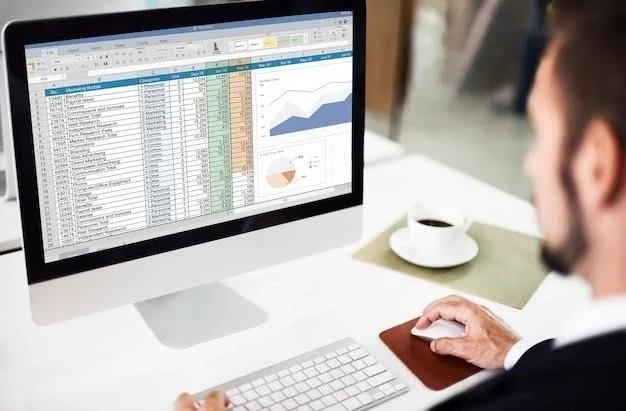






El artículo es informativo y útil para usuarios de Excel 2016 que buscan mejorar su eficiencia en el manejo de hojas de cálculo. La descripción de la función de congelamiento de encabezados es completa y fácil de entender, incluso para usuarios con poca experiencia en el software.
El artículo destaca la importancia de la función de congelamiento de encabezados en Excel 2016 para la gestión eficiente de hojas de cálculo. La información presentada es relevante y útil para cualquier usuario que trabaje con grandes conjuntos de datos.
El artículo es informativo y útil para usuarios de Excel 2016 que buscan mejorar su eficiencia en el manejo de hojas de cálculo. La descripción de la función de congelamiento de encabezados es completa y fácil de entender.
Se agradece la inclusión de ejemplos concretos que ilustran la utilidad de la función de congelamiento de encabezados. Esto facilita la comprensión de los beneficios y la aplicación práctica de la herramienta.
El artículo presenta una descripción clara y concisa de la función de congelamiento de encabezados en Excel 2016. Se destaca la importancia de esta herramienta para la gestión eficiente de hojas de cálculo extensas, mejorando la productividad y la navegabilidad. La explicación de los beneficios, como la mejor comprensión de los datos, la mayor precisión en el análisis y la navegación más fluida, es precisa y convincente.
La estructura del artículo es lógica y fácil de seguir. La introducción presenta el contexto y la importancia de la función de congelamiento de encabezados, mientras que la sección de beneficios detalla las ventajas de su uso. La redacción es clara y concisa, utilizando un lenguaje técnico adecuado para el público objetivo.
La redacción del artículo es clara y concisa, utilizando un lenguaje técnico adecuado para el público objetivo. La información se presenta de forma organizada y fácil de entender, lo que facilita la comprensión de los conceptos.